Apple ユーザーにとって、AirDrop は長い間、スムーズで素早いファイル転送の代名詞でした。しかし、ファイル共有の状況は、Android デバイスの組み込み機能で、Windows コンピューターへのインストール オプションも提供する Quick Share の導入によって進化しました。この強力なツールにより、Android システムと Windows システム間での転送が簡単に行えます。Quick Share を使い始めるには、両方のプラットフォームで適切に設定する必要があります。この設定プロセスをステップごとに見ていきましょう。
ステップ1: Windowsにクイックシェアをインストールする
Windows PC への Quick Share のインストールは、Android デバイスのブランドによって異なります。適切なインストール方法は次のとおりです。
- Samsung Galaxy デバイスをお持ちのユーザーは、Microsoft Storeから Quick Share を直接ダウンロードできます。これは Samsung デバイス向けに最適化されており、スムーズなエクスペリエンスを保証します。
- Samsung 以外のスマートフォンをお持ちの場合は、Google から Quick Share を入手できます。ファイルのセキュリティに関する警告が表示される場合があります。その場合は、警告を無視してダウンロードを続行してください。
- ダウンロードが完了したら、インストーラーの画面上の指示に従って Quick Share をインストールします。
- インストール後、セットアップ プロセスはバージョン間で一貫していることがわかります。Google アカウントにログインして追加のメリットを得ることも、サインインせずにクイック シェアを使用してより効率的なエクスペリエンスを得ることもできます。
- クイック共有設定では、デバイスの他のユーザーへの表示を設定し、誰がファイルを送信できるかを管理します。転送を簡素化するには、「すべてのユーザーから受信」オプションを選択することをお勧めします。
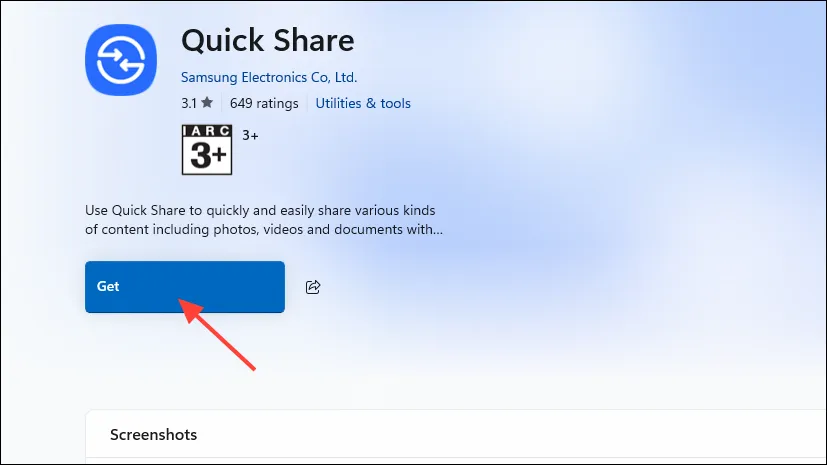
- 次に、「受信」オプションまでスクロールし、希望する表示設定を選択して設定を調整できます。
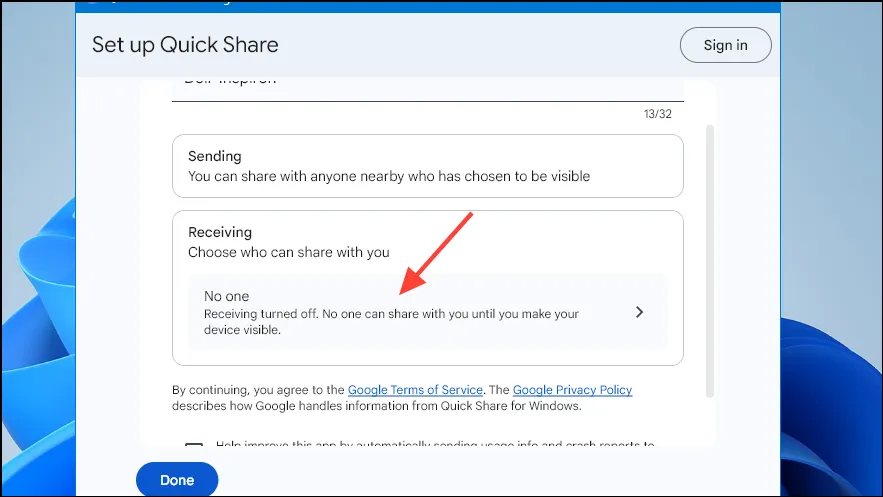
ステップ2: Androidデバイスでクイックシェアを設定する
Android でのクイックシェアの設定は、ブランドによって若干異なります。ここでは簡単なガイドを紹介します。
- Motorola や Redmi などのブランドの場合、画面上部から下にスワイプしてクイック設定メニューにアクセスし、「クイック共有」トグルを探します。POCO などの他のブランドの場合、メインの設定メニューでクイック共有オプションを見つけます。
- クイックシェアを有効にすると、Wi-Fi と Bluetooth をオンにするように求められます。また、他のユーザーとのファイル共有を容易にするために、連絡先を Google と共有するように求められます。これらのオプションに同意することは、快適なエクスペリエンスを実現するために不可欠です。
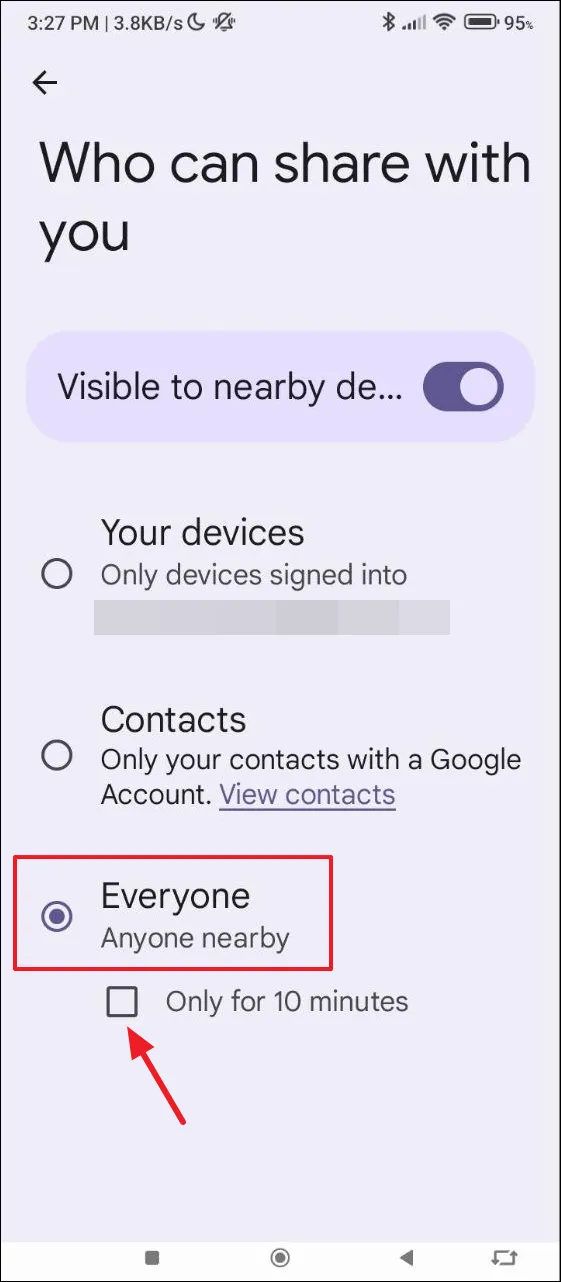
- 次に、共有設定を調整します。「全員」設定を選択して、あらゆるソースからのファイル転送を許可するか、快適レベルに基づいて制限したままにします。また、「10 分間のみ」オプションを調整して、必要に応じて共有機能を拡張することもできます。
クイックシェアを使用してファイルを転送する
両方のデバイスでクイック共有を有効にすると、ファイル転送を開始する準備が整います。手順は次のとおりです。
- Windows PC から Android デバイスにファイルを移動するには、両方の Bluetooth がアクティブになっていることを確認してください。目的のファイルを Quick Share アプリケーションにドラッグ アンド ドロップするか、[選択] をクリックしてファイルを参照するだけです。
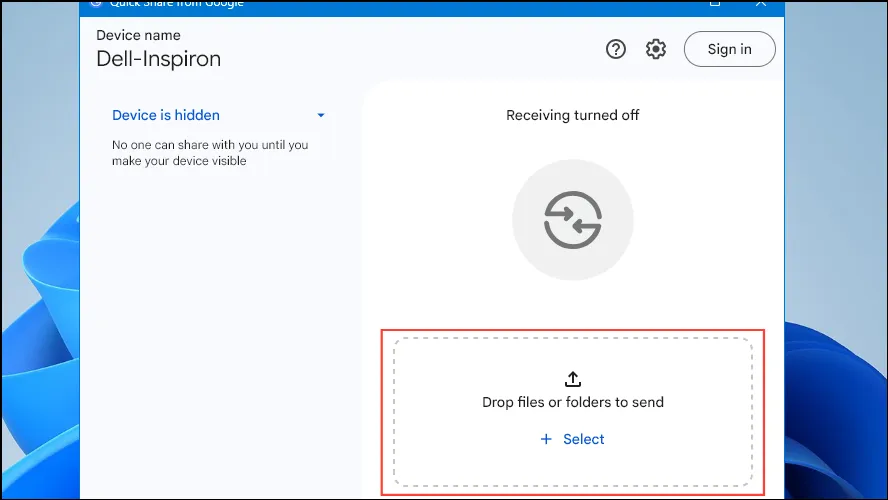
- ファイルを選択すると、クイックシェアに近くのデバイスが表示されます。Android スマートフォンをクリックして転送を開始します。
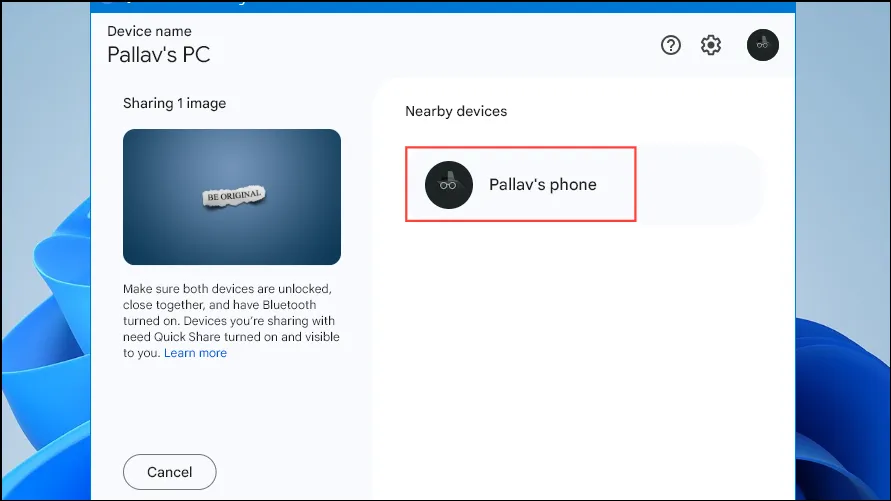
- Android デバイスにペアリング通知が表示されます。[ペアリング] を選択し、[承認] を押して転送を完了します。これらのデバイスが以前にペアリングされていた場合は、ファイルが送信されると通知が届きます。
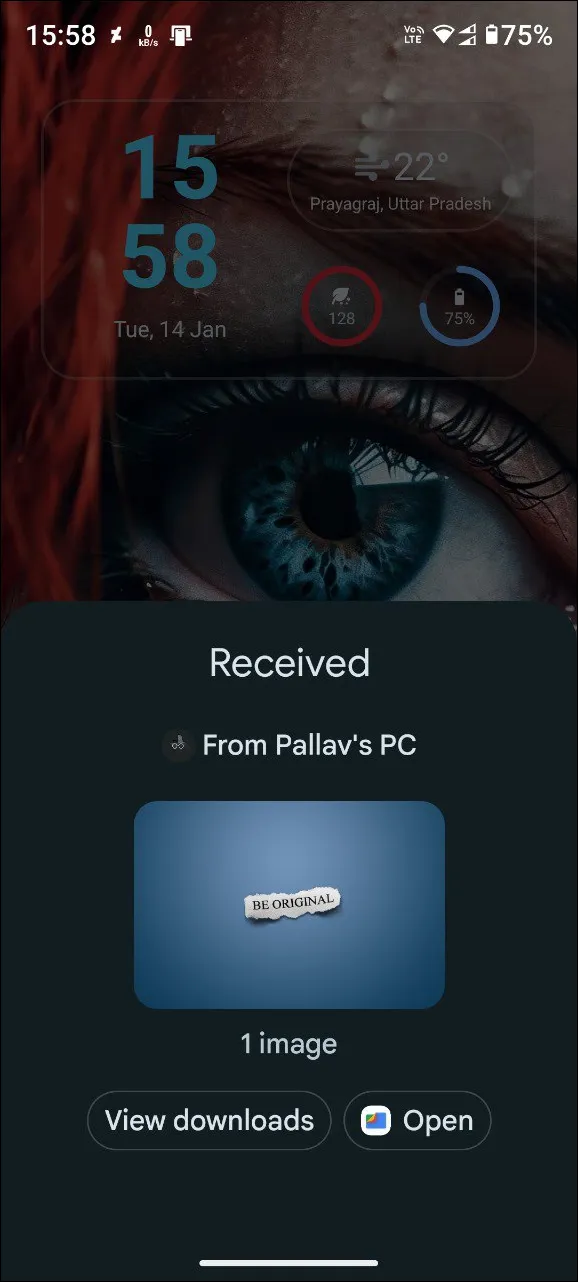
- Android デバイスからファイルを送信するには、共有するファイルを選択し、「送信」メニューから「クイック共有」を選択して、リスト内の Windows PC をタップして開始します。
- 転送が成功すると、Windows デバイスに受信を確認する通知が表示されます。
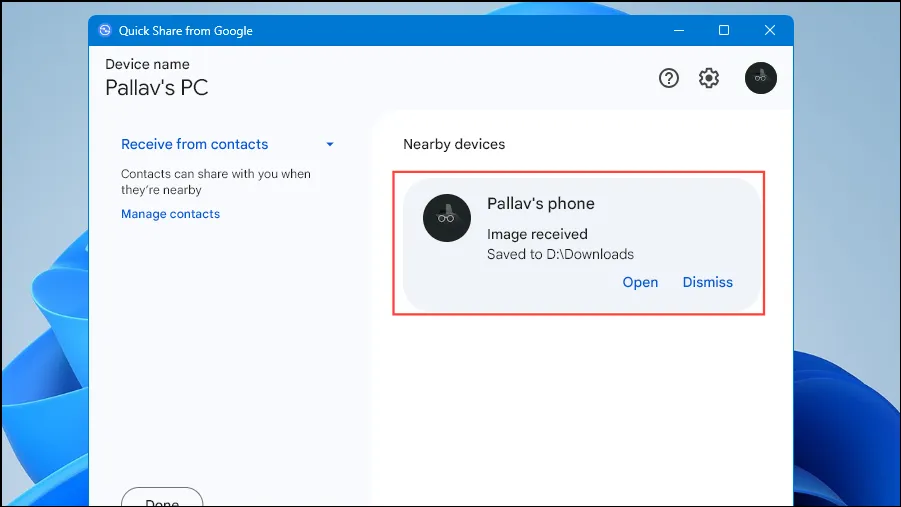
重要な考慮事項
- 最適な接続性を得るには、Windows が少なくとも 64 ビットであり、バージョン 10 以降を実行していること、Android デバイスが Android 6 以上を実行していることを確認してください。
- 近接性が重要であることを忘れないでください。ファイル転送中にシームレスな通信を行うには、両方のデバイスが 5 メートル以内に留まっている必要があります。
- Quick Share は、ファイルだけでなくフォルダー全体の転送もサポートしています。ただし、ファイルが大きい場合はワイヤレス転送に時間がかかる可能性があるため、注意してください。
- Quick Share は多用途性に向けた素晴らしい一歩ですが、そのパフォーマンスは Apple の AirDrop に遅れをとる可能性があり、正しく動作させるには再ペアリングと Bluetooth の有効化が必要になることが多いことに注意することが重要です。
よくある質問
1. Google アカウントがなくてもクイックシェアを使用できますか?
はい、Google アカウントにログインしなくてもクイックシェアを使用できます。ただし、ログインすると、追加のカスタマイズ機能やプライバシー機能が利用できるようになります。
2. クイックシェアを使用した転送でサポートされているファイル形式は何ですか?
画像、ドキュメント、フォルダーなど、さまざまな種類のファイルを送信できます。ただし、最高のパフォーマンスを得るには、非常に大きなファイルの転送は避けてください。
3. デバイスのペアリングがうまくいかない場合はどうすればいいですか?
デバイスのペアリングに失敗した場合は、両方のデバイスで Bluetooth と Wi-Fi が有効になっていることを確認してください。また、両方のデバイスを再起動して再試行する必要がある場合もあります。
コメントを残す